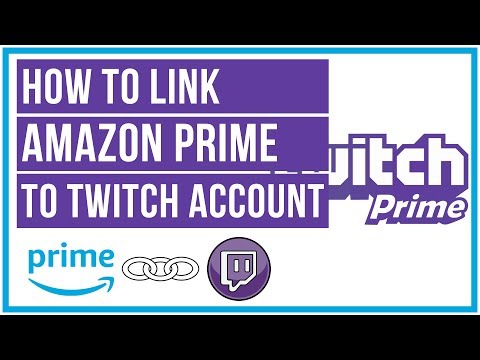Tento wikiHow vás naučí, jak změnit heslo pro Bitmoji na iPhonu nebo iPadu.
Kroky
Metoda 1 ze 2: Použití e -mailové adresy

Krok 1. Otevřete Bitmoji na svém iPhonu nebo iPadu
Je to zelená ikona s bílým mrkajícím smajlíkem uvnitř. Obvykle jej najdete na domovské obrazovce.
Pokud nejste odhlášeni, klepněte na ikonu ozubeného kola v levém horním rohu obrazovky a vyberte Odhlásit se Nyní.

Krok 2. Klepněte na Přihlásit se
Je to hned vedle otázky „Už máte účet Bitmoji?“

Krok 3. Klepněte na Zapomněli jste heslo?
Je pod tlačítkem „Přihlásit se“.

Krok 4. Zadejte e -mailovou adresu přidruženou k vašemu účtu Bitmoji

Krok 5. Klepněte na Nejsem robot
V poli nalevo se zobrazí zaškrtnutí.

Krok 6. Klepněte na Odeslat
Bitmoji odešle ověřovací zprávu na zadanou e -mailovou adresu.
Pokud vidíte panel čtverců s položkou uvedenou v horní části, klepněte na každý čtverec, který obsahuje část položky (např. Značky ulic, auta), a poté klepněte na Ověřit.

Krok 7. Klepněte na odkaz v e -mailu od Bitmoji
Otevře se stránka „Změnit heslo“.

Krok 8. Zadejte a potvrďte nové heslo
Budete muset zadat dvakrát (do obou mezer), abyste zajistili shodu.

Krok 9. Klepněte na Nejsem robot
Stejně jako dříve se v poli vedle této možnosti zobrazí zaškrtnutí.

Krok 10. Klepněte na Uložit heslo
Vaše nové heslo je nyní připraveno k použití.
Metoda 2 ze 2: Použití účtu Snapchat

Krok 1. Otevřete Bitmoji na svém iPhonu nebo iPadu
Je to zelená ikona s bílým mrkajícím smajlíkem uvnitř. Pokud je váš účet Bitmoji spojen s účtem Snapchat, tato metoda vám pomůže obnovit heslo.
Pokud nejste odhlášeni, klepněte na ikonu ozubeného kola v levém horním rohu obrazovky a vyberte Odhlásit se Nyní.

Krok 2. Klepněte na Přihlásit se pomocí Snapchatu
Zobrazí se vyskakovací zpráva s tlačítkem, ale na tlačítko zatím neklepejte.

Krok 3. Klepněte na svého avatara Bitmoji
Je v levém horním rohu obrazovky. Tím se vyskakovací okno zavře.

Krok 4. Klepněte znovu na svého avatara Bitmoji
Otevře se nabídka „Upravit bitmoji“.

Krok 5. Klepněte na ikonu ozubeného kola
Je v pravém horním rohu obrazovky.

Krok 6. Klepněte na Heslo
Je téměř uprostřed seznamu.

Krok 7. Zadejte aktuální heslo a klepněte na Pokračovat

Krok 8. Zadejte nové heslo
Nové heslo budete muset zadat dvakrát (do každého pole), abyste se ujistili, že se shodují.

Krok 9. Klepněte na Uložit
Vaše heslo je nyní resetováno.
Komunitní otázky a odpovědi
Hledat Přidat nový dotaz Zeptat se na otázku Zbývá 200 znaků Zadejte svou e -mailovou adresu, abyste dostali zprávu, když bude tato otázka zodpovězena. Předložit